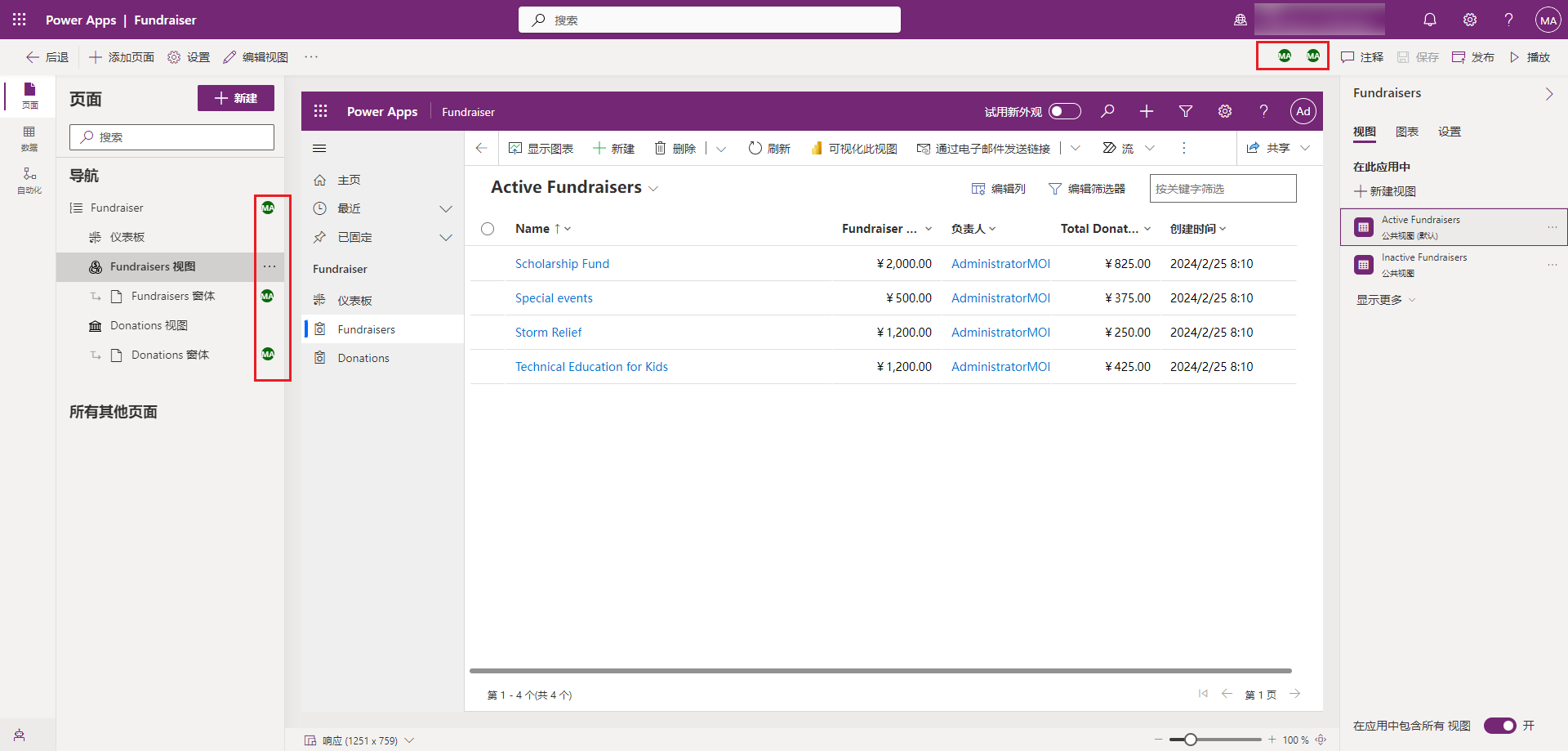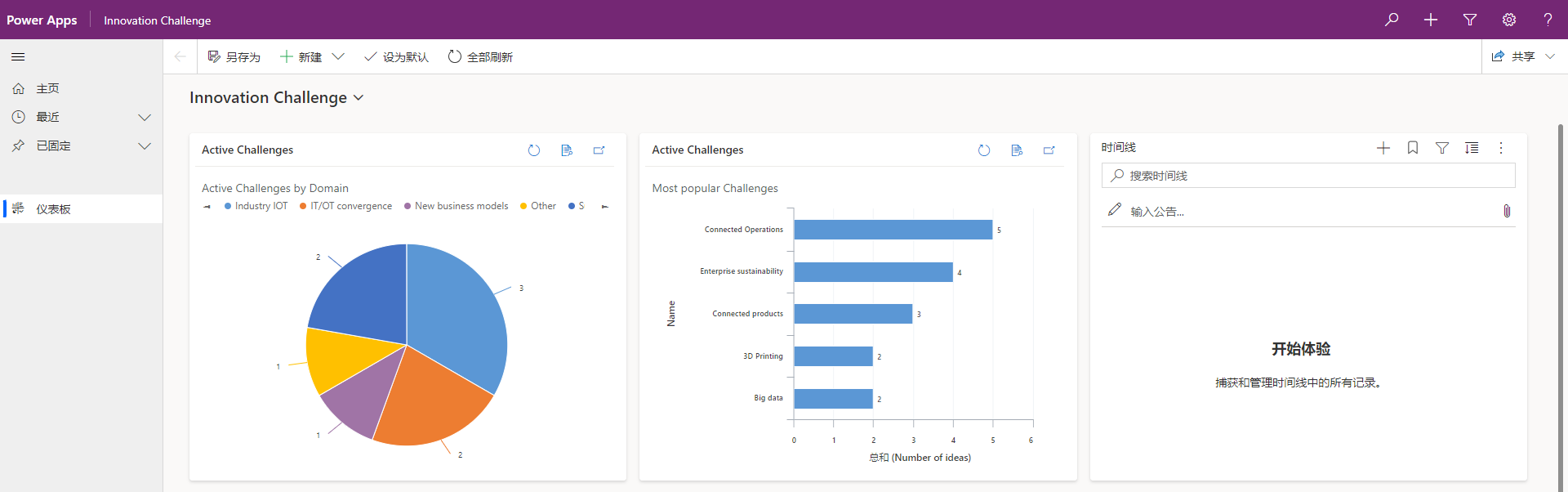构建基本模型驱动应用
模型驱动应用由您使用应用程序设计器选择的若干个组件组成。 各个组件和组件属性均会成为元数据。 下面我们来更详细地了解一下这些组件。
模型驱动应用组件
数据
该表展示了可以构成模型驱动应用的各种数据组件,这些组件可确定应用基于哪些数据运行。
| 组件 | 描述 |
|---|---|
| 表 | 表是具有您所跟踪属性的项,例如,联系人和客户。 有许多标准表可供使用。 您可以自定义非系统标准表(或生产表)。 此外,您还可以从头开始创建自定义表。 |
| 列 | 列是与表相关联并帮助定义该表的属性。 列是由数据类型定义的,这也确定了可以输入或选择的数据类型。 例如,数据类型包括文本、数字、日期和时间、货币,以及查找(会创建与另一个表的关系)。 列通常会在窗体、视图和搜索中使用。 |
| 关系 | 关系定义了各个表如何相互关联。 这些关系有 1:N(一对多)、N:1(多对一)和 N:N(多对多)关系。 例如,通过向表中添加一个查找列,可在两个表之间创建一个新的 1:N 关系,并且允许您将该查找列添加到窗体中。 |
| 选择 | 这种类型的列会显示一个控件,允许用户在预定义的选项中进行选择。 每个选项都有一个数字值和一个标签。 选项列可能需要单个值或多个值。 |
用户界面
该表展示了用户界面组件,这些组件确定用户将如何与应用进行交互,以及使用哪种设计器来创建或编辑组件。
| 组件 | 描述 |
|---|---|
| 应用 | 应用将确定组件、属性、客户端类型和 URL 等应用的基础信息。 |
| 站点地图 | 站点地图指定应用的导航。 |
| 窗体 | 窗体包括一组给定表的数据条目列。 窗体可用于创建新的数据行或编辑现有数据行。 |
| 视图 | 视图定义特定表的行列表在应用中的显示方式。 视图用于定义所显示的列、每列的宽度、排序行为和默认筛选器。 |
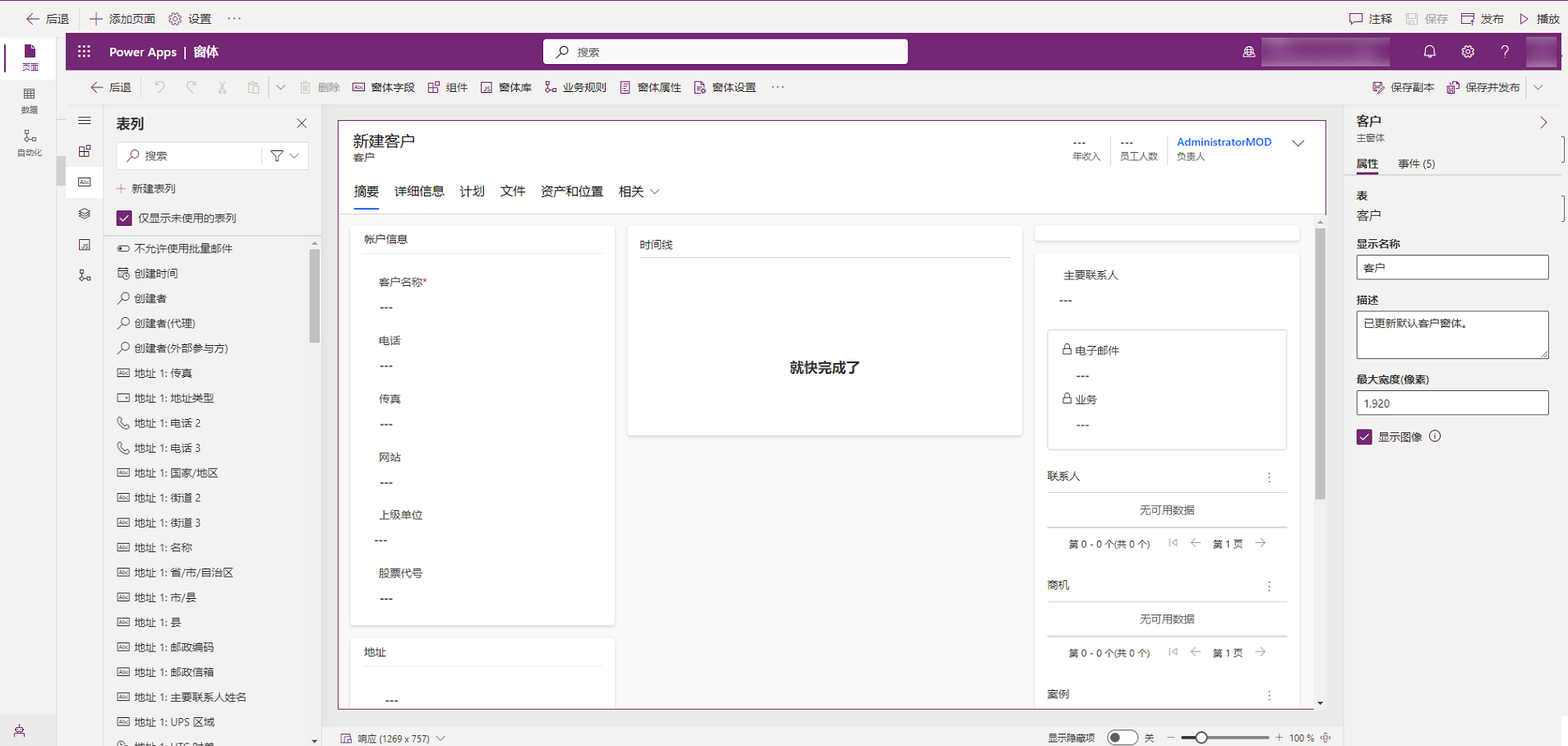
逻辑
逻辑组件确定应用的业务流程、规则和自动化。 Microsoft Power Apps 制作者可使用特定于他们所需流程或规则类型的设计器。
| 逻辑类型 | 描述 |
|---|---|
| 业务流程流 | 业务流程流可指导用户完成标准业务流程。 如果您希望所有人都以相同的方式处理客户服务请求,则可以使用业务流程流来实现。 此外,您还可以使用业务流程流来要求员工在提交订单之前先完成对发票的审批流程。 |
| 业务规则 | 业务规则将规则或建议逻辑应用于窗体,以设置字段要求、隐藏或显示字段及验证数据等。 应用程序设计器使用简单的界面来实施和维护快速变化且常用的规则。 |
| 流 | Power Automate 是一种基于云的服务,可让您在应用和服务之间创建自动化工作流,以获取通知、同步文件、收集数据等。 |
可视化效果
可视化效果组件用于确定应用要显示哪种类型的数据和报告,以及使用哪种设计器来创建或编辑该组件。
| 组件 | 描述 |
|---|---|
| 图表 | 图表是各种图形可视化效果,可以在视图或窗体中显示,也可以添加到仪表板中。 |
| 仪表板 | 仪表板可在一个位置显示一个或多个图形可视化效果,概要提供行之有效的业务数据。 |
| 嵌入式 Microsoft Power BI | Power BI 可将嵌入式 Power BI 磁贴和仪表板添加到您的应用中。 Power BI 是一种基于云的服务,提供了商业智能 (BI) 见解。 |
模型驱动应用中的一些可视化效果示例:
构建模型驱动应用
使用应用程序设计器就可以构建模型驱动应用。 这是一种简化的用户界面,可指定该应用基于哪些表,以及应包含哪些视觉元素。 我们来了解一下名为“Fundraiser”的模型驱动应用示例的应用程序设计器。
此应用程序包括两个 Dataverse 表:Donation 和 Fundraiser。
为您的应用定义表后,您还需要定义用于向用户呈现数据的视觉元素。 针对每个表,您需要指定下列信息:
窗体 – 定义用户查看每条记录及与其进行交互的方式。
视图 – 定义每个表如何显示行列表。 例如,您可以创建一个视图来显示所有活跃筹款人的列表。
您可以选择表窗体或视图,并选取管理窗体或管理视图来指定该表需包含的特定窗体或视图。
例如,Dataverse 中的客户表包括为其定义的所有列。 但是,有的数据可能与您的每个模型驱动应用程序都不相关。 假设一个组织创建了两个模型驱动应用程序:Fundraiser 和 Innovation。 在 Fundraiser 应用程序中,您可能需要与筹款工作相关的详细信息,例如客户的免税状态。 但在 Innovation 应用程序中,您可能不需要那些数据。 因此,您通常会有两种不同的客户窗体。 一个用于筹款活动应用,其中包含免税状态详细信息,另一个用于创新应用,不包含这些字段。
每个表可能包含多个窗体和视图。 在屏幕截图中,我们包含了多个视图来帮助管理捐赠金额。 只会显示选中的窗体。 但是,如果您未选择任何视图或窗体,系统将假定应用中应包含所有项。
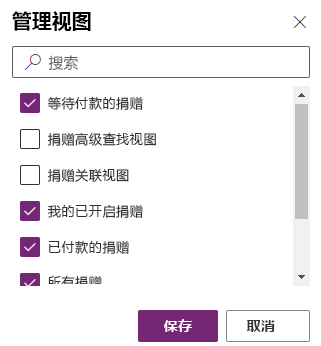
向应用程序添加新内容
选择添加页按钮,向应用程序中添加新内容。 在您添加新页面时,您可以指定要使用哪种类型的页面。
有一些选项可供选择:
基于表的窗体和视图:支持以整页列表视图显示表中的记录。 此外,还包含与该表相关联的窗体。
仪表板:支持显示来自多个实体的图表和表,以在单个页面上可视化数据。 您可向模型应用程序添加多个仪表板。
网址:允许将 URL 添加到应用程序导航。
Web 资源:支持在页面中显示 Web 资源。 Web 资源文件由开发人员创建,用于扩展应用功能。
自定义:您可以将交互式组件拖动到画布上,设计和构建所需的页面类型。
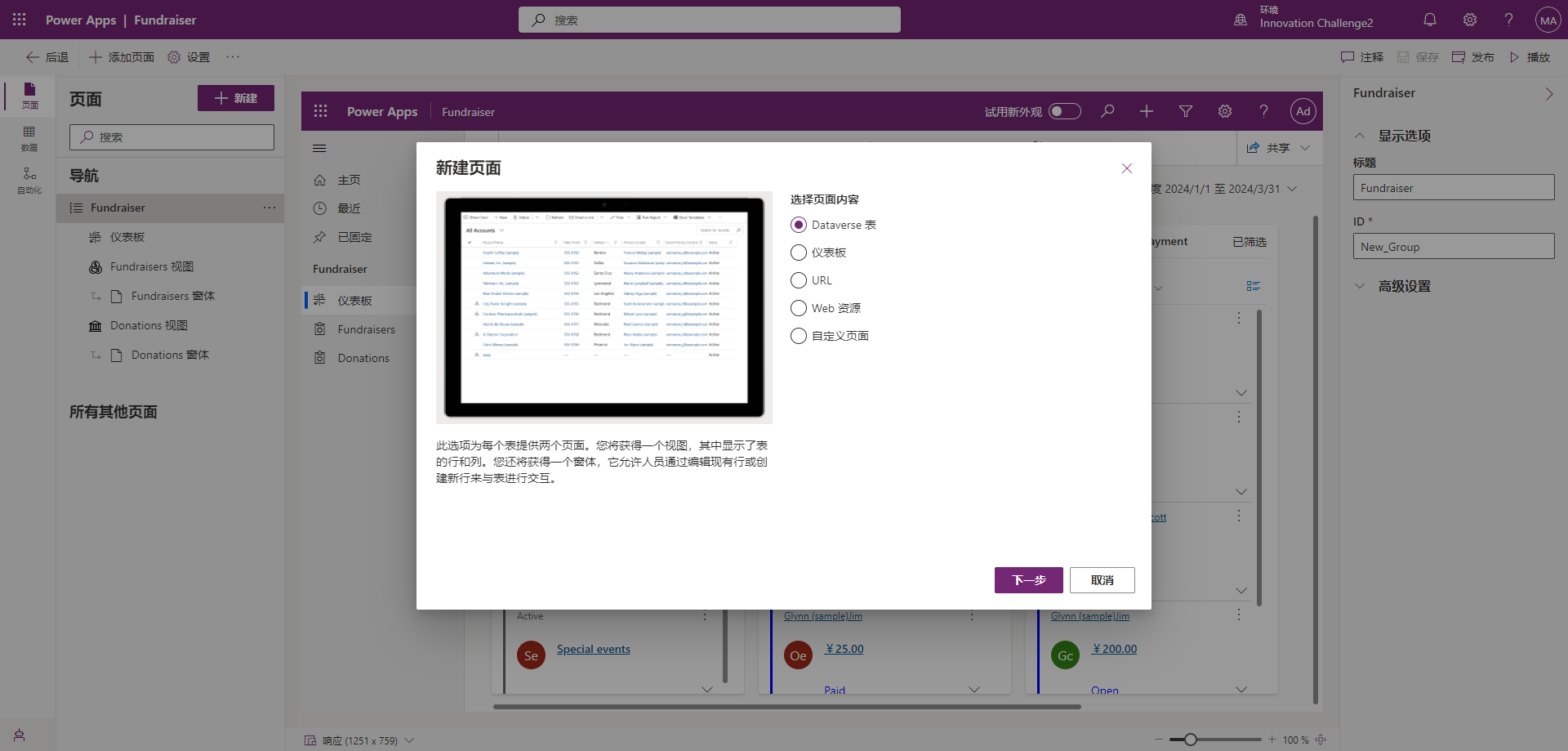
测试应用程序
选择右上角的播放按钮,应用将进入播放模式。 您可以查看该应用,它基于设计流程中所做的选择来显示数据。
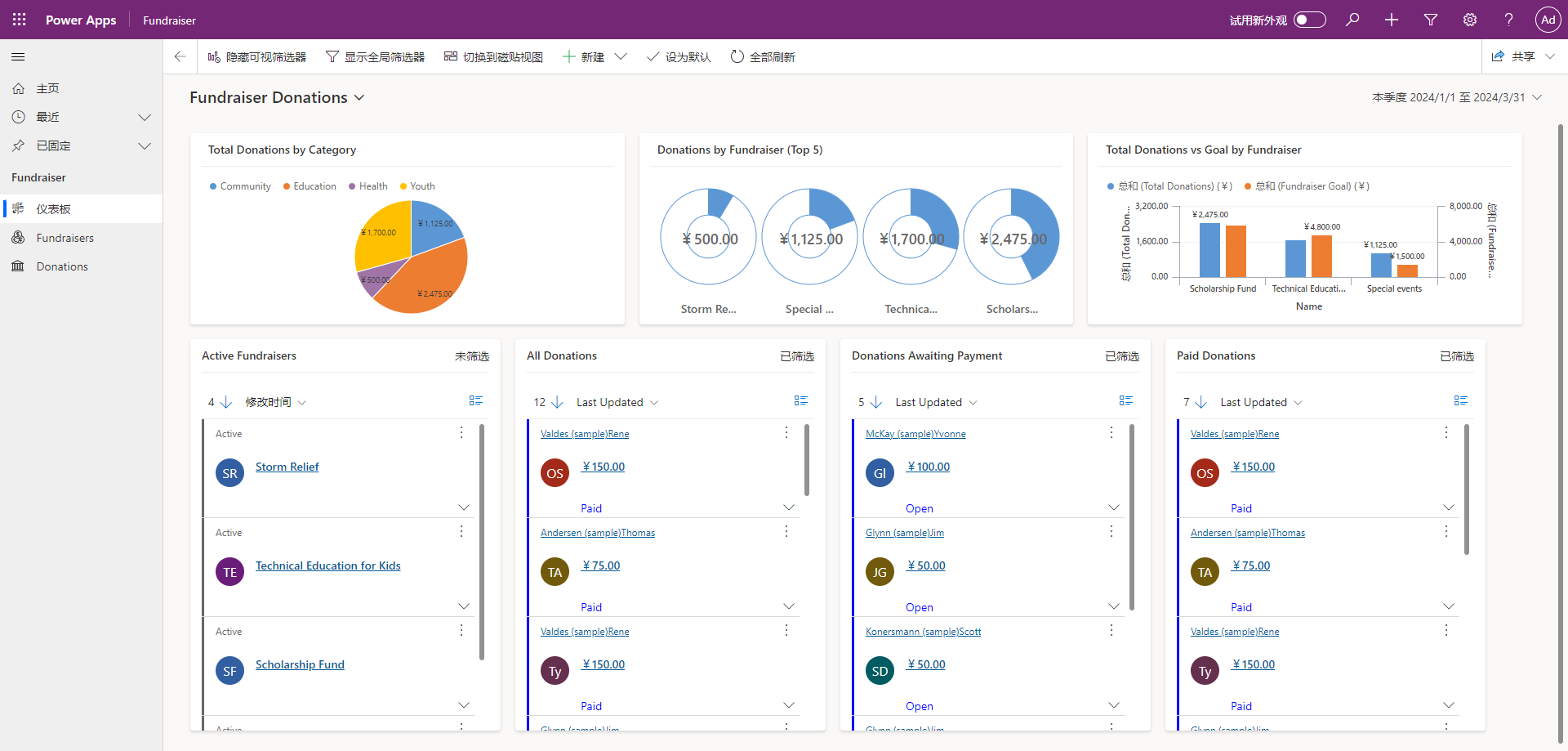
我们在本单元中探讨了个人用户如何在 Power Apps 中创建模型驱动应用程序。 许多情况下,应用程序的构建并非由一个人独立完成。 Power Apps 共同创作功能允许多个制作者实时协作编辑模型驱动应用程序。 共同创作功能有助于大幅缩短组织构建应用程序所需的时间。